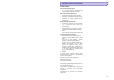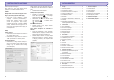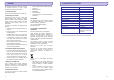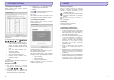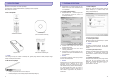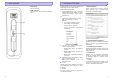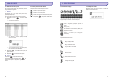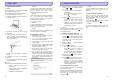User manual
10
3.1 Programmatûras instalçðana
3.2 Uzstâdîðana pirmo reizi
Lûdzu, pârliecinieties, ka USB savienojums
izveidots pirms instalâcijas sâkuma.
VOIP151 draiveris ir nodroðinâts pievienotajâ CD.
Atvienojiet USB kabeli no telefona.
Ievietojiet instalâcijas CD datora CD ROM (vai
DVD ROM) diskdzinî.
Instalâcijas programma sâks darboties
automâtiski.
Sekojiet instrukcijâm, kas redzamas uz ekrâna.
Jums tiks prasîts pievienot USB kabeli pie
datora USB kontakta. Dariet to tikai tad, kad
saòemat ðo norâdîjumu.
Turpiniet, sekojot instrukcijâm, kas redzamas
ekrânâ.
Uzklikðíiniet uz Exit (iziet) , kad instalâcija ir
pabeigta.
Izòemiet instalâcijas CD no datora CD ROM (vai
DVD ROM) diskdziòa.
Ja kâdu iemeslu dçï instalâcija nesâkas automâtiski:
(vai DVD ROM) diskdzini.
VOIP151 draiverim jâsâk darboties automâtiski tad,
ja funkcija Autorun VOIP151 driver at Windows
startup (automâtiski atvçrt VOIP151 draiveri
Windows) tiek atíeksçta instalâcijas laikâ.
Lietojiet to Skype versiju, kas norâdîta uz instalâcijas
CD, jo tas garantç pilnîgu atbilstîbu. Daþâdi
jauninâjumi Skype versijâs var nebût piemçroti
VOIP151.Pârbaudiet saderîbu ðeit:
www.philips.com/support.
Ja Jûsu operçtâjsistçma ir Windows 2000, tad pçc
instalâcijas Jums jâizslçdz un no jauna jâieslçdz
dators, lai instalâcija tiktu pabeigta.
Nav nepiecieðamas baterijas. Strâva telefonam tiek
nodroðinâta no datora caur USB kabeli
Pârliecinieties, ka Jûsu telefons ir pievienots
tieði pie USB kontakta uz datora.
Ja ðî ir Jûsu pirmâ instalâcija, tad VOIP151
darbîba var tikt uzsâkta automâtiski.
Tas ir atkarîgs no tâ, kâdu izvçli Jûs izdarât
instalâcijas laikâ.
Pretçjâ gadîjumâ, ja VOIP151 darbîba nesâkas
automâtiski, divreiz uzklikðíiniet uz VOIP151
ikonas, kas izveidota uz desktopa.
Atveriet Skype, ja VOIP151 to jau nav izdarîjis
automâtiski. Atveriet savu Skype kontu.
Ja ðî ir pirmâ reize, kad Jûs ieslçdzat VOIP151,
tad Jûs redzçsiet paziòojumu Another program
wants to use Skype (cita programma vçlas lietot
skype). Izvçlieties Allow this program to use
Skype (atïaut ðai programmai lietos Skype) un
nospiediet OK.
NAV
1.
2.
3.
4.
5.
6.
7.
1.
2.
3.
4.
5.
6.
!
!
!
Windows nospiediet uz START, tad
izvçlieties Run.
Ierakstiet explorer un dodieties uz CD ROM
Dubultklikðíis uz SetupWizard.exe.
ü
ü
ü
ü
ü
Piezîme
Piezîme
Piezîme
Piezîme
Piezîme
ä Padoms
3 PIRMS SÂKAT
15
5 IESPÇJAS ZVANA LAIKÂ
4.
5.
5.6.2 Dalîbnieku pievienoðana konferencei
1.
2.
3.
4.
5.
5.6.3 Ienâkoðais zvans konferences laikâ
Kad zvana savienojums ir izveidots, nospiediet
un turiet vai , lai uzsâktu konferences
zvanu.
Nospiediet , lai beigtu konferences zvanu.
Kad Jûs saòemat otru ienâkoðo zvanu un vçlaties
izveidot konferenci, nospiediet un turiet , lai
sâktu konferences zvanu.
Ja Jûs jau piedalâties konferences zvanâ,
nospiediet , lai piekïûtu kontaktu sarakstam
vai ievadîtu numuru, kam vçlaties zvanît. Vairâk
informâcijas par to, kâ veikt Skype izejoðos
zvanus, skatît
Nospiediet / , lai izvçlçtos kontaktu
konferences zvanam.
Nospiediet , lai zvanîtu.
Nospiediet un turiet , lai ïautu dalîbniekam
pievienoties konferencei.
Nospiediet , lai beigtu konferences zvanu.
Jûs varat izvçlçties vai pievienot, vai atteikt ienâkoðo
zvanu konferences laikâ.
Kad konferences laikâ Jûs pieòemat ienâkoðo zvanu,
tad konferences zvans automâtiski tiek aizturçts.
Mirgo ikona un zvanîtâja vârds 3 sekundes
redzams uz ekrâna.
Jûs varat pârslçgties starp ienâkoðo zvanu un
konferences zvanu vai arî pievienot jauno zvanu
konferencei.
Datora brîvroku iespçja, ïauj pçdçjam lietotâjam
lietot datora audio iespçjas, lai aktivizçtu brîroku
reþîmu. Noklusçjumâ datora brîvo roku reþîms ir
iestatîts uz taustiòu .
Lai aktivizçtu datora brîvo roku reþîmu, zvana laikâ
uz klausules nospiediet un turiet .
Lai mainîtu noklusçjuma taustiòu brîvo roku
reþîmam, skatît “Îsinâjumikonu konfigurçðana”
!
!
!
!
Uz ekrâna 10 sekundes redzams uzraksts
CONFERENCE.
Pçc tam uz ekrâna redzams zvana ilgums.
Ikona tiks attçlota.
Ikona mirgos tik ilgi, kamçr jaunais
dalîbnieks pieòems uzaicinâjumu
piedalîties konferencç. Uz ekrâna 10
sekundes redzams uzraksts CONFERENCE.
Pçc tam uz ekrâna redzams zvana ilgums.
Ja Jûs esat konferences iniciators, tad tiks
apturçti visi zvani, kas piedalîjâs
konferencç. Pretçjâ gadîjumâ konference
turpinâsies pçc tam, kad Jûs vai kâds cits
dalîbnieks bûsiet to atstâjis.
Ja Jûs esat konferences iniciators, tad tiks
apturçti visi zvani, kas piedalîjâs
konferencç. Pretçjâ gadîjumâ konference
turpinâsies pçc tam, kad Jûs vai kâds cits
dalîbnieks bûsiet to atstâjis.
\[
5.7 Brîvo roku reþîma aktivizçðana
ü
ü
ü
Piezîme
Piezîme
Piezîme
12. lpp.
20.
Lpp.